Sut i guddio taflenni gwaith neu'r holl daflenni gwaith anactif yn Excel?
Pan fyddwch chi'n agor llyfr gwaith gyda niferoedd o daflenni gwaith, ni all y tab taflenni ddangos pob un o'r taflenni. Ac os oes angen i chi weithio gydag un neu sawl dalen ohonyn nhw yn unig, bydd yn gost amser eu newid o lawer o daflenni. Fodd bynnag, os gallwch guddio'r taflenni anactif eraill a chadw'r ddalen a ddewiswyd yn dangos, bydd y gwaith yn llawer haws. Mae'r erthygl yn cyflwyno tair ffordd i guddio'r holl daflenni gwaith anactif yn Excel.
- Cuddio taflenni gwaith gyda chlicio dde yn Excel
- Cuddio taflen waith trwy gymhwyso Fformat yn Excel
- Cuddiwch yr holl daflen waith anweithredol gyda Kutools ar gyfer Excel trwy glicio
 Cuddio taflenni gwaith gyda chlicio dde yn Excel
Cuddio taflenni gwaith gyda chlicio dde yn Excel
Cam 1. Rhowch y cyrchwr ar y daflen waith rydych chi am ei chuddio, a chliciwch ar y dde. Gweler y screenshot:

Cam 2. Dewiswch Cuddio, bydd yn cuddio'r daflen waith. Gweler y screenshot:
 |
 |
 |
Nodyn: Os ydych chi am guddio taflen waith luosog, efallai y bydd yn rhaid i chi ddal i lawr Ctrl i ddewis pob un ohonynt yn gyntaf.
 Cuddio taflen waith trwy gymhwyso Fformat yn Excel
Cuddio taflen waith trwy gymhwyso Fformat yn Excel
Cam 1. Er mwyn cuddio'r holl daflenni gwaith anactif, efallai y bydd yn rhaid i chi ddal i lawr Ctrl allwedd i ddewis pob taflen waith anactif yn gyntaf.
Cam 2. Ar y Hafan tab, cliciwch ar fformat yn y Celloedd grŵp. O dan Gwelededd, dewiswch Cuddio / Dadorchuddio, Yna Cuddio Dalen. Gweler y screenshot:

Nodyn: Nid yw cuddio taflenni gwaith anactif mor syml ag y gall fod tra bo cannoedd o daflenni anactif mae angen eu cuddio. Efallai y bydd yn rhaid i chi glicio ar y llygoden am gannoedd o weithiau i ddewis pob un ohonynt. Os hoffech chi gael ffordd haws, gwnewch hynny yn unol â'r gweithdrefnau y mae'r Kutools ar gyfer Excel darparu.
 Cuddiwch yr holl daflen waith anweithredol gyda Kutools ar gyfer Excel trwy glicio
Cuddiwch yr holl daflen waith anweithredol gyda Kutools ar gyfer Excel trwy glicio
Ychwanegiad trydydd parti Kutools ar gyfer Excel gall helpu i guddio taflenni gwaith anactif gydag un clic. Efo'r Cuddio Taflenni Heb eu Dewis cyfleustodau Kutools ar gyfer Excel, gallwch guddio pob taflen waith anactif yn y llyfr gwaith trwy glicio.
Kutools ar gyfer Excel: gyda mwy na 300 o ychwanegiadau Excel defnyddiol, am ddim i geisio heb unrhyw gyfyngiad mewn 30 diwrnod. Get it Now
Ar ôl gosod Kutools ar gyfer Excel, gallwch wneud cais Cuddio Taflenni Heb eu Dewis i guddio pob taflen waith anactif yn gyflym trwy glicio.
Defnyddiwch y cyfleustodau trwy glicio Kutools > Dangos / Cuddio > Cuddio Taflenni Heb eu Dewis. Gweler y screenshot:
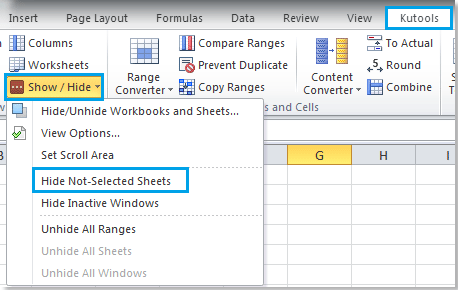
Cam 1. Dewiswch y taflenni gwaith y mae angen i chi eu cadw heb eu cuddio.
Cam 2. Gwneud cais Cuddio Taflenni Heb eu Dewis, a bydd yn cuddio pob dalen na ddewiswyd ar unwaith. Gweler y screenshot:
 |
 |
 |
Nodyn: Gallwch hefyd ddewis nifer o daflenni gwaith trwy wasgu Ctrl cyn gwneud cais Cuddio Taflenni Heb eu Dewis, bydd yn cadw'r holl daflenni a ddewiswyd yn wag.
Am wybodaeth fanylach ar Cuddio Taflenni Heb eu Dewis, ewch i Cuddio Taflenni Heb eu Dewis.
Erthygl Cysylltiedig
Cuddiwch lyfrau gwaith eraill yn gyflym (pob ffenestr anactif) yn Excel
Offer Cynhyrchiant Swyddfa Gorau
Supercharge Eich Sgiliau Excel gyda Kutools ar gyfer Excel, a Phrofiad Effeithlonrwydd Fel Erioed Erioed. Kutools ar gyfer Excel Yn Cynnig Dros 300 o Nodweddion Uwch i Hybu Cynhyrchiant ac Arbed Amser. Cliciwch Yma i Gael Y Nodwedd Sydd Ei Angen Y Mwyaf...

Mae Office Tab yn dod â rhyngwyneb Tabbed i Office, ac yn Gwneud Eich Gwaith yn Haws o lawer
- Galluogi golygu a darllen tabbed yn Word, Excel, PowerPoint, Cyhoeddwr, Mynediad, Visio a Phrosiect.
- Agor a chreu dogfennau lluosog mewn tabiau newydd o'r un ffenestr, yn hytrach nag mewn ffenestri newydd.
- Yn cynyddu eich cynhyrchiant 50%, ac yn lleihau cannoedd o gliciau llygoden i chi bob dydd!

